İPhone ve iPad'de AirPlay Yansıtma'yı Etkinleştirme
İOS'taki çeşitli uygulamalar, iPad veya iPhone'dan Apple TV aracılığıyla bir HDTV'ye müzik ve video akışı yapmanıza olanak tanır. Ancak her uygulama bunu desteklemez ve bazen iDevice ekranınızı daha büyük bir ekranda almak isteyeceksiniz.
Aynalama özelliğini neden etkinleştirmek istediğinize ilişkin mükemmel bir örnek. Kısa bir süre önce iOS için yeni YouTube uygulamasına bir göz attık. AirPlay'i destekler, böylece HDTV'nizdeki videoları bir Apple TV ile izleyebilirsiniz, ancak önce Yansıtma özelliğini etkinleştirmeniz gerekir. Aksi takdirde, yalnızca videodan değil, uygulamadan ses akışı gerçekleştirir.

AirPlay Yansıtma özelliği tüm iOS cihazlarda mevcut değildir. Tüm bunların çalışması için ihtiyacınız olan şey.
- iPhone 4S veya üstü
- iPad 2 veya üstü
- Apple TV 2. veya 3. nesil
- Her Cihazın iOS 5.0 veya daha yeni bir sürümde çalışması gerekiyor
Bunu etkinleştirmek için, son kullanılan uygulamaların listesini açmak için Ana Ekran düğmesine iki kez basın. Bu menüyü soldan sağa kaydırın. 
İPhone'da, aşağıdaki AirPlay ikonunu görmek için birkaç kez hızlıca kaydırmanız gerekebilir.

Simgesine ve ardından Apple TV'ye dokunun ve Yansıtma Açık seçeneğini değiştirin.

Ayrıca, AirPlay'in Apple TV'nizde etkin olduğundan emin olmanız gerekir. Açmak için Ayarlar >> AirPlay'e gidin.

İşte sen git! Artık HDTV'nizdeki YouTube uygulamasından ve cihazınızdan görüntülemek istediğiniz başka bir şeyden video izleyebilirsiniz.

AirPlay Mirroring, 2011 Mac'inizin veya daha fazlasının olması koşuluyla OS X Mountain Lion'a yerleşik bir özelliktir. Özelliği eski bir Mac'e veya Windows makinesine eklemek isterseniz, AirParrot'a bakın.
İşte, Apple TV'mdeki AirPlay'i harekete geçirirken yakaladığım kısa bir video.
">

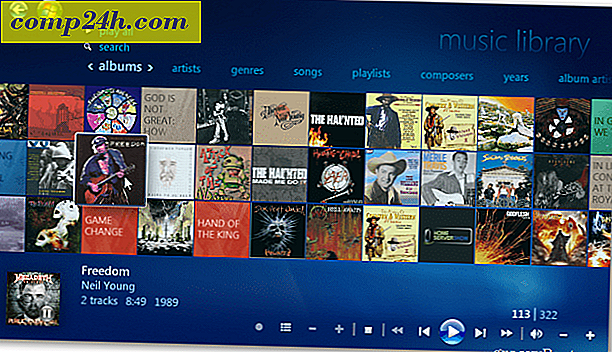


![Windows 7 Güvenlik Duvarı Bildirimlerini Devre Dışı Bırak [İpucu]](http://comp24h.com/img/how/602/disable-windows-7-firewall-notifications.jpg)